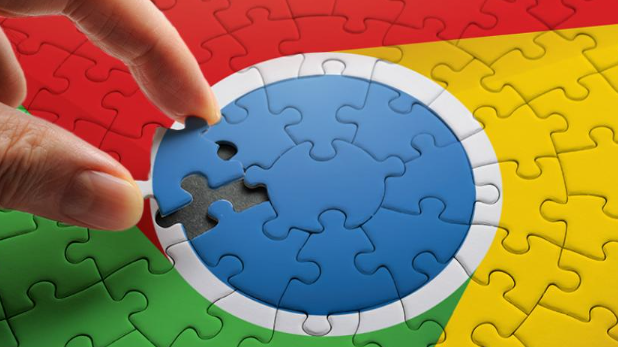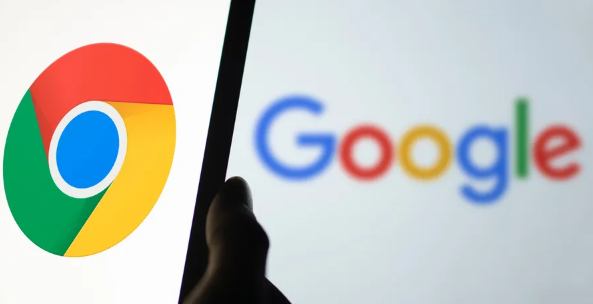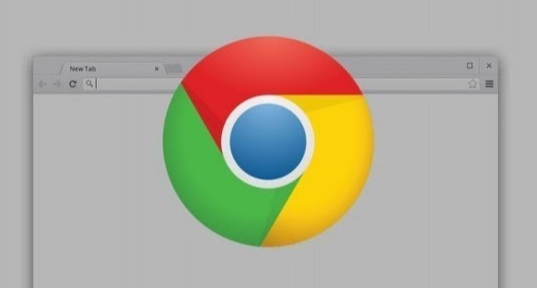详情介绍

1. 检查网络连接:查看网络是否稳定,可以尝试打开其他网页,看是否能够正常加载。如果网络不稳定,可尝试重启路由器或切换网络,如从Wi-Fi切换到移动数据(反之亦可)。待网络恢复稳定后,再次尝试下载。
2. 关闭浏览器并重新打开:有时候浏览器出现临时故障可能导致下载错误。关闭Chrome浏览器,然后重新打开,再次进行下载操作。
3. 清除浏览器缓存和Cookie:点击浏览器右上角的三个点,选择“更多工具”,然后点击“清除浏览数据”。在弹出的窗口中,选择清除“缓存的图像和文件”以及其他相关数据类型,然后点击“清除数据”。清除完成后,重新尝试下载。
4. 检查下载路径和磁盘空间:确保下载文件的保存路径正确,并且该路径所在磁盘有足够的空间。若路径错误,可在浏览器设置中更改为正确的路径;若磁盘空间不足,可删除不必要的文件,释放空间后再次尝试下载。在Chrome浏览器中,可点击右上角的三个点,选择“设置”,在“高级”选项中找到“下载”部分,查看和更改默认下载路径。
5. 禁用浏览器扩展程序:某些浏览器扩展程序可能会干扰下载过程。可点击右上角的三个点,选择“更多工具”,然后点击“扩展程序”。逐个禁用扩展程序,然后进行下载测试。若发现某个扩展程序导致下载错误,可选择卸载或寻找替代的扩展程序。
6. 更新Google Chrome浏览器:确保使用的是最新版本的Chrome浏览器。旧版本的浏览器可能存在一些已知的下载问题或兼容性问题。点击右上角的三个点,选择“帮助”,然后点击“关于Google Chrome”。如果有新版本可用,浏览器会自动开始更新。更新完成后,重新启动浏览器,再次尝试下载。